Adición de alertas en tiempo real a Contact Lens para supervisores en función de palabras clave y las frases de una llamada
Una vez habilitado el análisis en tiempo real en su flujo, podrá agregar reglas que alerten automáticamente a los supervisores cuando se produzca un problema relacionado con la experiencia del cliente.
Por ejemplo, Contact Lens puede enviar automáticamente una alerta cuando se mencionan determinadas palabras clave o frases durante la conversación o cuando detecta otros criterios. El supervisor ve la alerta en el panel de métricas en tiempo real. A partir de ahí, los supervisores pueden escuchar la llamada en directo y orientar al agente por el chat para ayudarlo a resolver el problema con mayor rapidez.
En la siguiente imagen se muestra un ejemplo de lo que vería un supervisor en el informe de métricas en tiempo real cuando recibe una alerta. En este caso, Contact Lens ha detectado una situación de cliente enfadado.
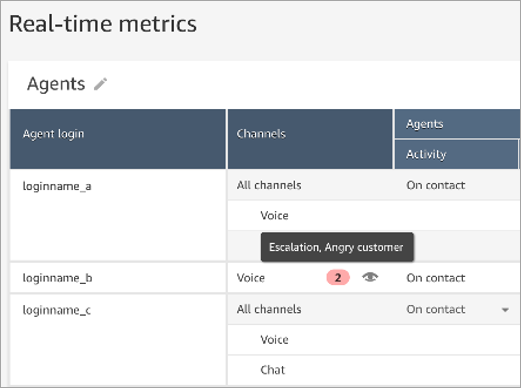
Cuando el supervisor escucha una llamada en directo, Contact Lens le proporciona una transcripción en tiempo real y una tendencia de la opinión del cliente que lo ayuda a comprender la situación y a evaluar la acción adecuada. La transcripción también elimina la necesidad de que los clientes tengan que repetir lo que han dicho si la llamada se transfiere a otro agente.
En la siguiente imagen se muestra una transcripción en tiempo real de ejemplo.
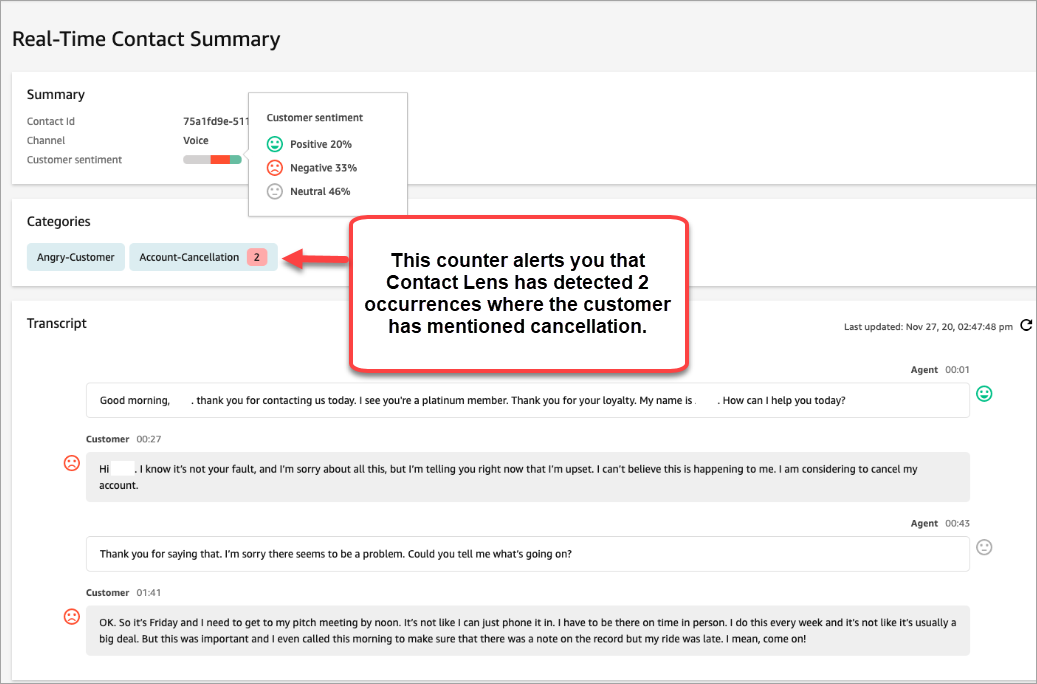
Agregar reglas para alertas en tiempo real durante las llamadas
-
Inicie sesión en Amazon Connect con una cuenta de usuario asignada al perfil de seguridad CallCenterManager o una que esté habilitada para los permisos Reglas.
-
En el menú de navegación, elija Análisis y optimización y Reglas.
-
Seleccione Crear una regla y Análisis de conversaciones.
-
Asigne un nombre a la regla.
-
En Cuándo, utilice la lista desplegable para elegir Análisis en tiempo real.
-
Elija Agregar condición y, a continuación, elija el tipo de coincidencia:
-
Coincidencia exacta: busca solo las palabras o frases exactas.
-
Coincidencia de patrones: encuentra coincidencias que pueden ser inferiores al 100 % exactas. También puede especificar la distancia entre palabras. Por ejemplo, puede buscar contactos en los que se mencione la palabra “crédito”, pero no quiere ver ninguna mención a las palabras “tarjeta de crédito”. Puede definir una categoría de coincidencia de patrones para buscar la palabra “crédito” que esté separada más de una palabra del término “tarjeta”.
sugerencia
La coincidencia semántica no está disponible para el análisis en tiempo real.
-
-
Introduzca las palabras o frases, separadas por una coma, que desee resaltar. Las reglas en tiempo real solo admiten las palabras clave o frases mencionadas.
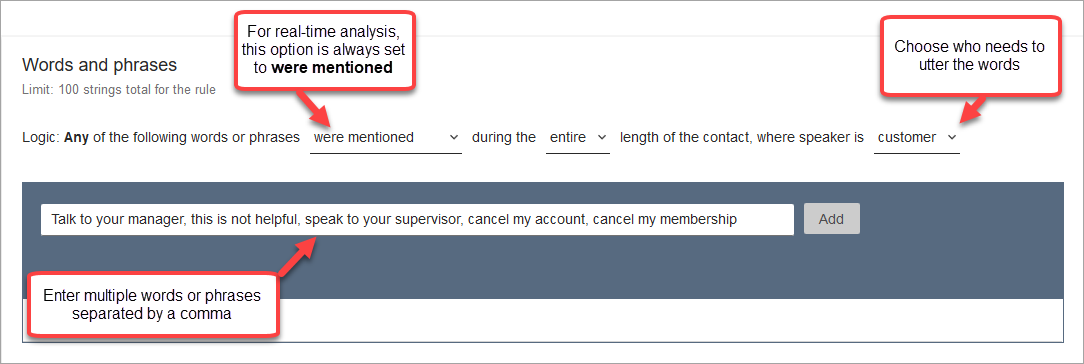
-
Elija Añadir. Cada palabra o frase separada por una coma tiene su propia línea.
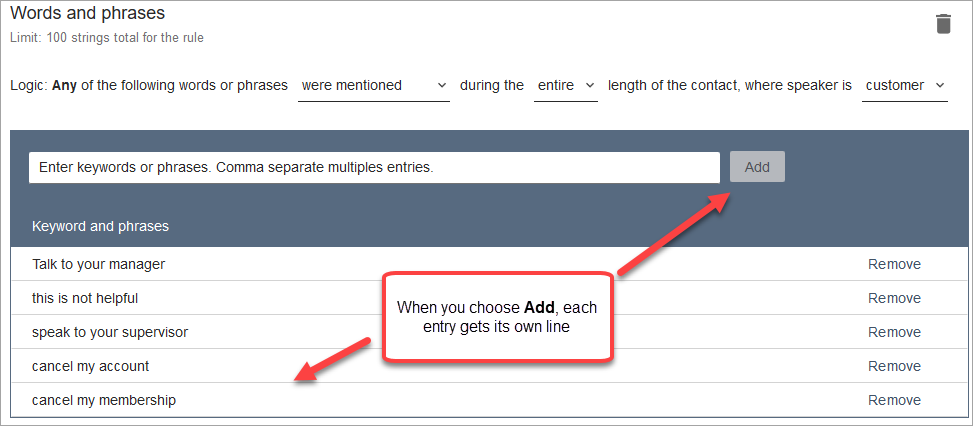
La lógica que utiliza Contact Lens para leer estas palabras o frases es: (Hable O con O su O administrador) O (esto O no O es O útil) O (hable O con O su O supervisor), etc.
-
Para agregar más palabras o frases, elija Agregar grupo de palabras o frases. En la siguiente imagen, el primer grupo de palabras o frases son las que podría pronunciar el agente. El segundo grupo es lo que el cliente podría pronunciar.
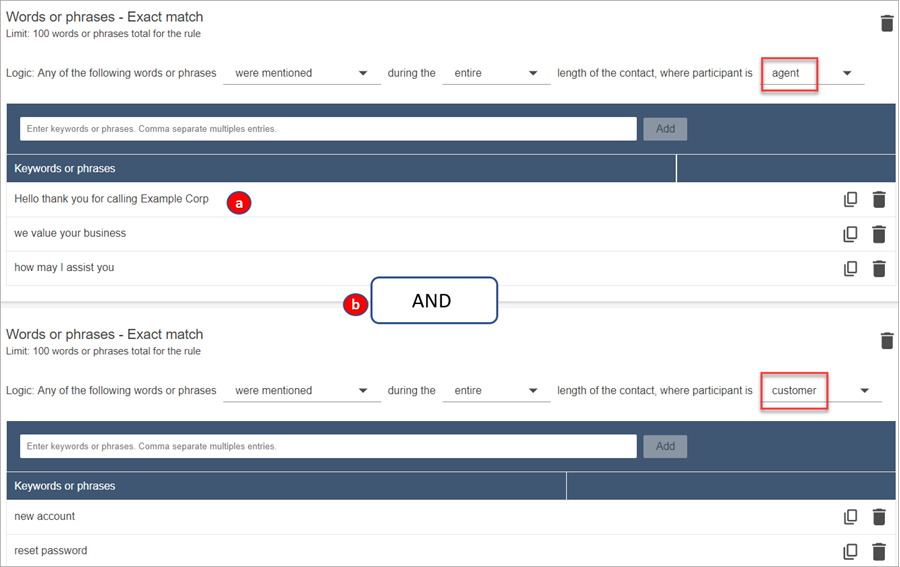
-
En esta primera tarjeta, Content Lens lee cada línea como una operación O. Por ejemplo: (Hola) O (gracias O por O llamar O a O Empresa O Ejemplo) O (agradecemos O su O interés).
-
Las dos tarjetas están conectadas con una operación Y. Esto significa que hay que pronunciar una de las frases de la primera tarjeta Y luego pronunciar una de las frases de la segunda.
La lógica que utiliza Contact Lens para leer las dos tarjetas de palabras o frases es (tarjeta 1) Y (tarjeta 2).
-
-
Elija Agregar condición para aplicar las reglas a:
-
Colas específicas
-
Cuando los atributos de contacto tienen determinados valores
-
Cuando las puntuaciones de opinión tienen determinados valores
Por ejemplo, en la siguiente imagen se muestra una regla que se aplica cuando un agente está trabajando en las colas BasicQueue o Facturación y pagos, el cliente busca un seguro de automóvil y el agente se encuentra en Seattle.
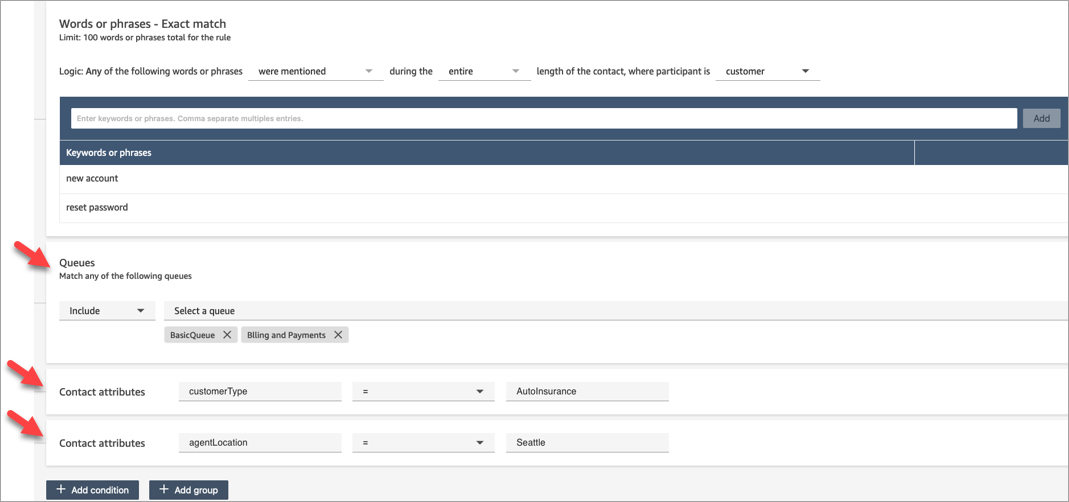
-
-
Cuando haya terminado, elija Siguiente.
-
En el cuadro Asignar categoría de contacto, agregue un nombre a la categoría. Por ejemplo, Conforme o No_conforme.
-
Elija Siguiente y, a continuación, Guardar y publicar.